感謝大家的推文 ← ← ← ← ← ← ← ← ← ←
但是更需要大家的討論與回復,原論壇很重視這一塊 ← ← ←
如果方便的,請移駕到最下方給予筆者幾句鼓勵的話 ← ← ← ←
非常感謝您。 ← ← ← ← ← ←←
![]()
![]()
![]()
![]()
[前言]
繼上回測試Thecus W4000這部功能強大的Windows NAS之後,這次幸運地又入選Thecus N5810Pro的開箱活動,無獨有偶的,兩部都是屬於進階級的NAS,都擁有HDMI輸出介面,本文以一般形式進行N5810Pro的開箱分享,最後再剖析Thecus W4000與Thecus N5810Pro的異同。
[開箱外觀與產品特色]
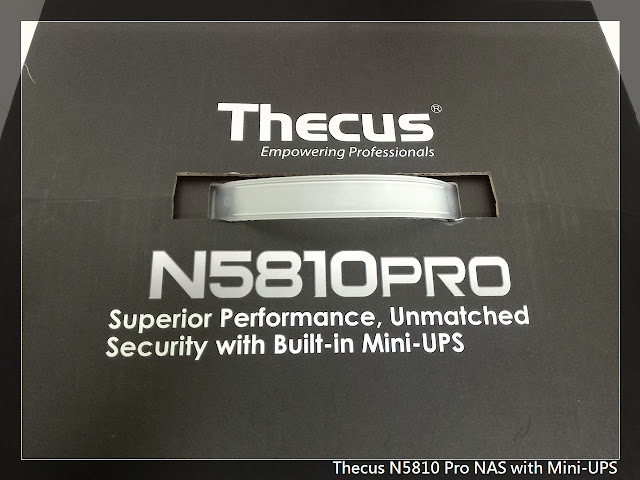
▲ Thecus N5810 PRO NAS外箱上蓋,標榜著有高超效能及無與倫比的安全性,並內建Mini-UPS。

▲ Thecus N5810 PRO NAS外箱正面,黃色字體標示的五大功能快照備份、內建迷你不斷電系統,磁碟複製與清除、Link Aggregation(可稱頻寬聚集或網路聚合,是IEEE 802.3ad協定中的一部份)、VPN Server

▲ Thecus N5810 PRO NAS外箱其中一個側面,以圖示的方式展示四大功能,右上顯示McAfee防毒軟體以及VPN可以提升NAS的安全性,左上顯示將五個GbE設定成網路聚合可達到5GbE的總頻寬,右下說明由Acronis、快照與雲端備份構築了完整的備份功能,左下圖式說明支援HDMI輸出到大畫面,以及T-OnTheGo軟體支援無線連線。

▲ Thecus N5810 PRO NAS外箱另一個側面,詳細說明機體規格與軟體功能。

▲ 放大機體規格的部分,可以看到Thecus N5810 PRO NAS採用Intel Bay-Trail-D J1900 Soc,主記憶體則完整搭載8GB DDR3,並且是5-Bay的機種、3個USB 3.0、2個USB2.0、1個HDMI以及一個Line-out,5個Gigabit Ethernet網路孔。

▲ Thecus N5810 PRO NAS具備豐富的軟體功能,磁碟陣列模式共有RAID 0, 1, 5, 6, 10 與 JBOD,支援EXT3/EXT4/XFS/Btrfs檔案系統,RAID支援AES 256bit的加密。

▲ Thecus N5810 PRO NAS的配件包內有抽取盒鑰匙、網路線與簡易說明書。

▲ Thecus N5810 PRO NAS背面共有5個RJ-45的10/100/1000M BASE-TX 乙太網路接口,支援Auto MDI/MDI-X支援網路喚醒 (WOL)。

▲ Thecus N5810 PRO NAS背面還有兩個USB2.0插孔、一個USB3.0、最上方則是HDMI與LINE-OUT。

▲ Thecus N5810 PRO NAS具備130W電源供應器。

▲ Thecus N5810 PRO NAS為金屬外殼,側面有網狀散熱孔,整體重量為5.46KG。

▲ Thecus N5810 PRO NAS機體正面下方有一個LCM顯示幕、4個控制按鈕 (ENTER, ESC, UP, DOWN)。

▲ Thecus N5810 PRO NAS機體正面左方分別為POWER、WAN/LAN1、LAN、USB、STATUS五種狀態燈、一個USB3.0接孔以及電源鍵。

▲ Thecus N5810 PRO NAS為五個抽取盒的NAS機體。

▲ Thecus N5810 PRO NAS的五個抽取盒都有個別的鑰匙。

▲ 經測試Thecus N5810RPO的五個抽取盒的鑰匙都是共用的,兼具保險與防盜功能。
▲ 這次一併測試的是三顆Seagate NAS專用碟。

▲ 三顆Seagate NAS專用碟的容量同樣為4TB,總共12TB。

▲ 機體內部較為昏暗,使用ASUS ZenFone 2相機的低光源模式拍攝。(勸BUY連結)

▲ 上圖就是Thecus原廠鋰電池,電壓14.4V,容量2000mAh。

▲ 卡匣式的Thecus原廠鋰電池,形狀類似準系統專用的電源供應器。

▲ 未看說明書,先猜(拆)這裡,果然沒有猜錯,檔板記得收好,免得以後移除電池時找不豆空一個洞。

▲ 一樣使用ASUS ZenFone 2相機的低光源模式偷看裡面長怎樣。(勸BUY連結)

▲ 完成安裝Thecus原廠鋰電池,NAS已具有不斷電能力。
[第一次開機]
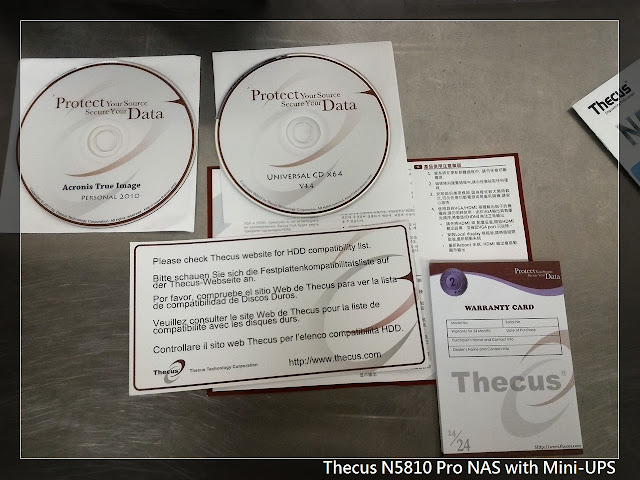
▲ Thecus N5810 PRO配件包內的配件也不少,除了簡單注意事項,還有保固卡。
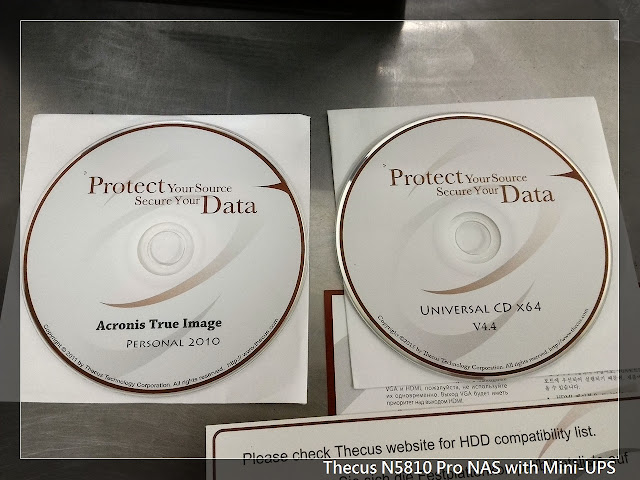
▲ Thecus N5810 PRO還隨機附上Acronis True Image與Universal CD x64這兩套軟體,實在是糾感心~A。

▲ Thecus N5810 PRO的快速安裝手冊封面,內部採多國語言印刷。
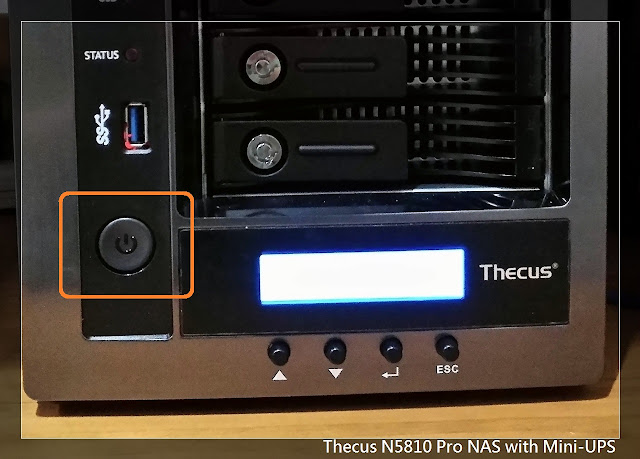
▲ 按下電源鍵。

▲ LCD面板顯示: System Starting.....。

▲ 快速安裝手冊的第三步驟,啟動網路介面,第四步驟啟動設定精靈。

▲ 快速安裝手冊的第五步驟之一,設定精靈會自動搜尋同網段內的Thecus網路設備。
<div style="text-align: left;"> </div><div style="text-align: left;">▲ 快速安裝手冊的第五步驟之二,設定Thecus網路設備的網路資訊,可以採固定IP或者DHCP。</div>
</div><div style="text-align: left;">▲ 快速安裝手冊的第五步驟之二,設定Thecus網路設備的網路資訊,可以採固定IP或者DHCP。</div>
<div style="text-align: left;"> </div><div style="text-align: left;">▲ 快速安裝手冊的第五步驟之三,開啟瀏覽器來使用Thecus N5810 PRO NAS。</div>
</div><div style="text-align: left;">▲ 快速安裝手冊的第五步驟之三,開啟瀏覽器來使用Thecus N5810 PRO NAS。</div>
<div style="text-align: left;"> </div><div style="text-align: left;">▲ 其實最重要的就是知道預設IP,192.168.1.100。</div>
</div><div style="text-align: left;">▲ 其實最重要的就是知道預設IP,192.168.1.100。</div>
<div style="text-align: left;"> </div><div style="text-align: left;">▲ 在同網段的PC上設定192.168.1.200。</div>
</div><div style="text-align: left;">▲ 在同網段的PC上設定192.168.1.200。</div>
<div style="text-align: left;"> </div><div style="text-align: left;">▲ 開啟Chrome即可直接連線管理NAS,預設密碼為admin,完成了第一次的開機。</div>
</div><div style="text-align: left;">▲ 開啟Chrome即可直接連線管理NAS,預設密碼為admin,完成了第一次的開機。</div>
[系統管理與網路聚合]
<div style="text-align: left;"> </div><div style="text-align: left;">▲ 系統資訊中可以看到N5810PRO的網路、記憶體的系統負載,以及小型不斷電系統的連結狀態與容量。</div>
</div><div style="text-align: left;">▲ 系統資訊中可以看到N5810PRO的網路、記憶體的系統負載,以及小型不斷電系統的連結狀態與容量。</div>
<div style="text-align: left;"> </div><div style="text-align: left;">▲ 在系統紀錄中可以看到登入情況。</div>
</div><div style="text-align: left;">▲ 在系統紀錄中可以看到登入情況。</div>
<div style="text-align: left;"> </div><div style="text-align: left;">▲ 系統事件管理就是Linux的syslog,可以將系統紀錄往外拋。</div>
</div><div style="text-align: left;">▲ 系統事件管理就是Linux的syslog,可以將系統紀錄往外拋。</div>
<div style="text-align: left;"> </div><div style="text-align: left;">▲ 系統監視器可以以圖表方式呈現歷史狀態,非常方便。</div>
</div><div style="text-align: left;">▲ 系統監視器可以以圖表方式呈現歷史狀態,非常方便。</div>
<div style="text-align: left;"> </div><div style="text-align: left;">▲ Thecus N5810PRO具有兩個磁碟控制晶片。</div>
</div><div style="text-align: left;">▲ Thecus N5810PRO具有兩個磁碟控制晶片。</div>
<div style="text-align: left;"> </div><div style="text-align: left;">▲ Thecus N5810PRO的中央處理器為Intel J1900,運行時脈2.0GHz,這台為擴充到8GB RAM的機台,並具有一個具備儲存功能的DOM(Disk On Module)。</div>
</div><div style="text-align: left;">▲ Thecus N5810PRO的中央處理器為Intel J1900,運行時脈2.0GHz,這台為擴充到8GB RAM的機台,並具有一個具備儲存功能的DOM(Disk On Module)。</div>
 [/align]<div style="text-align: left;">▲ 支援聚合網路介面,為N5810Pro的最大賣點之一,簡單點選要綑綁在一起的網路介面,再點選聚合即設定完成,但能需交換器端同時設定才能配合運作,例如CISCO的EtherChannel 來達到擴充有效頻寬的效果。
[/align]<div style="text-align: left;">▲ 支援聚合網路介面,為N5810Pro的最大賣點之一,簡單點選要綑綁在一起的網路介面,再點選聚合即設定完成,但能需交換器端同時設定才能配合運作,例如CISCO的EtherChannel 來達到擴充有效頻寬的效果。
[韌體與升級][/color]
[align=left] </div><div style="text-align: left;">▲ 在Thecus官網有新版包含Beta版本的Firmware可供下載,也有Module可供擴充。</div>
</div><div style="text-align: left;">▲ 在Thecus官網有新版包含Beta版本的Firmware可供下載,也有Module可供擴充。</div>
<div style="text-align: left;"> </div><div style="text-align: left;">▲ 例如下載IP CAM Module來擴充,並搭配相容的IP CAM可做到視訊監控功能,利用Local Display Module可以直接利用HDMI輸出影像。</div>
</div><div style="text-align: left;">▲ 例如下載IP CAM Module來擴充,並搭配相容的IP CAM可做到視訊監控功能,利用Local Display Module可以直接利用HDMI輸出影像。</div>
<div style="text-align: left;"> </div><div style="text-align: left;">▲ 下載2.05.12.3的韌體來更新測試。</div>
</div><div style="text-align: left;">▲ 下載2.05.12.3的韌體來更新測試。</div>
<div style="text-align: left;"> </div><div style="text-align: left;">▲ 上傳2.05.12.3的韌體中。</div>
</div><div style="text-align: left;">▲ 上傳2.05.12.3的韌體中。</div>
<div style="text-align: left;"> </div><div style="text-align: left;">▲ 更新當中,所有與RAID有關的服務都將停止。</div>
</div><div style="text-align: left;">▲ 更新當中,所有與RAID有關的服務都將停止。</div>
<div style="text-align: left;"> </div><div style="text-align: left;">▲ 經檢查模組名稱、驗證韌體檢查碼、檢查資料庫的完整性,接著升級bootloader、kernel、ramdisk、firmware。</div>
</div><div style="text-align: left;">▲ 經檢查模組名稱、驗證韌體檢查碼、檢查資料庫的完整性,接著升級bootloader、kernel、ramdisk、firmware。</div>
<div style="text-align: left;"> </div><div style="text-align: left;">▲ 完成韌體升級,並立即重開機。</div>
</div><div style="text-align: left;">▲ 完成韌體升級,並立即重開機。</div>
<div style="text-align: left;"> </div><div style="text-align: left;">▲ THECUS N5810PRO韌體升級為V2.05.12.3。</div>
</div><div style="text-align: left;">▲ THECUS N5810PRO韌體升級為V2.05.12.3。</div>
[RAID設定]
N5810PRO RAID共支援四種模式,引用RAID設定介面的說明:
JBOD: 將多個磁碟及容量合併至一個磁碟。
RAID 0: 通常用於提高效能,例如在設定大型唯讀 NFS 伺服器時 (安裝多顆硬碟十分費時、甚至不可能做到,且無關備援的情況下),此設定相當實用。
RAID 1: 在兩個或多個磁碟上,建立完全相同的資料集副本 (或鏡像)。 當讀取效能或可靠性比資料儲存容量更重要時,適合使用此設定。
RAID 5: 使用同位檢查資料分散於所有成員磁碟的區塊層級切分。
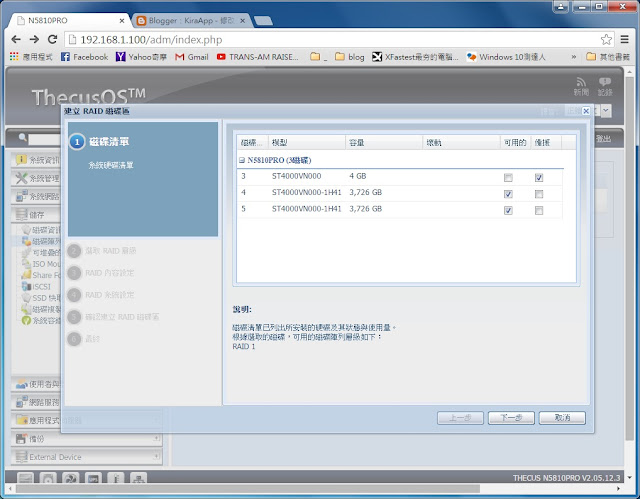
▲ 我們以手頭上三個Seagate 4TB硬碟為例子,以最高安全等級做考量,設定兩顆硬碟作為RAID 1,並搭配第三顆硬碟作為備援硬碟,當其中一顆硬碟掛點時,備援硬碟可以立即補上。
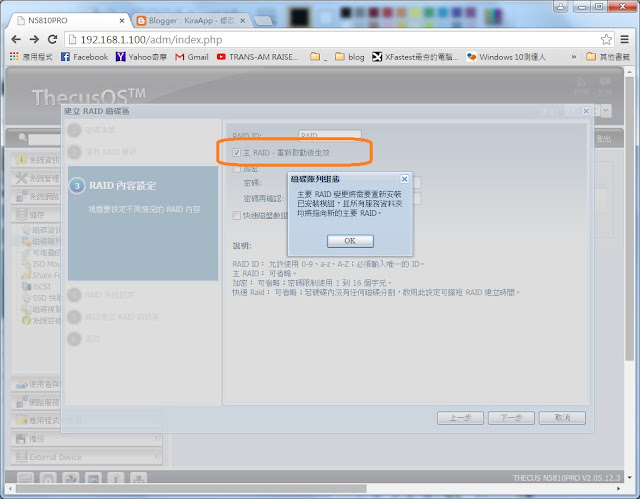
▲ 設定為主RAID,記得啟動快速磁碟數組以加快RAID的建立。
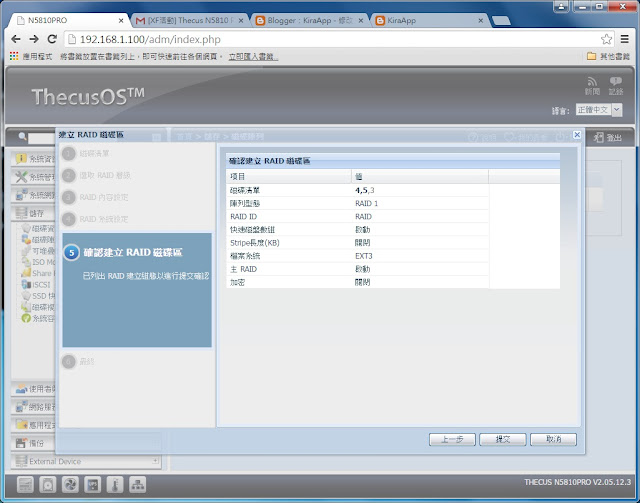
▲ 檔案系統使用ext3,最後確認後,進行RAID組態。
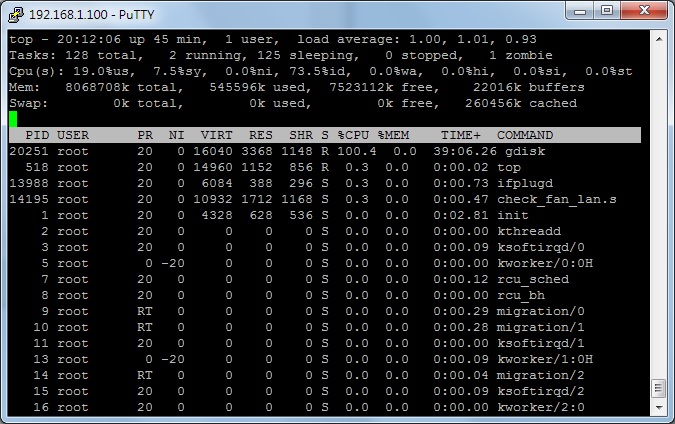
▲ 以SSH登入NAS後,發現gdisk占用CPU資源飆高。

▲ 檔案系統的IO卻沒有什麼動靜。
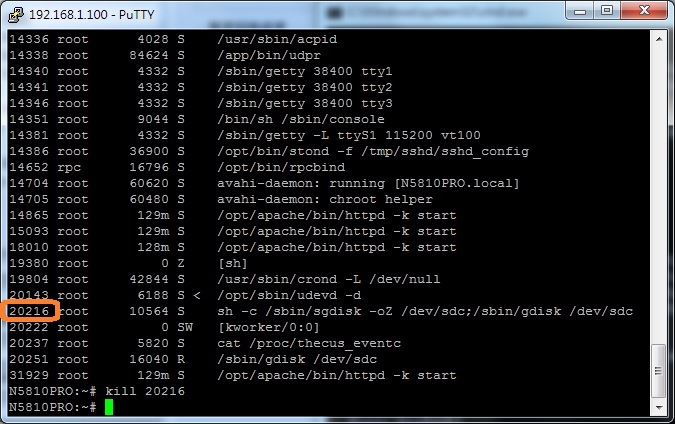
▲ 在一組RAID正在組態的過程中,如果想重新設定RAID,一個方法就是重開NAS,另一個方法就是找出sgdisk的PID,然後kill這個process。
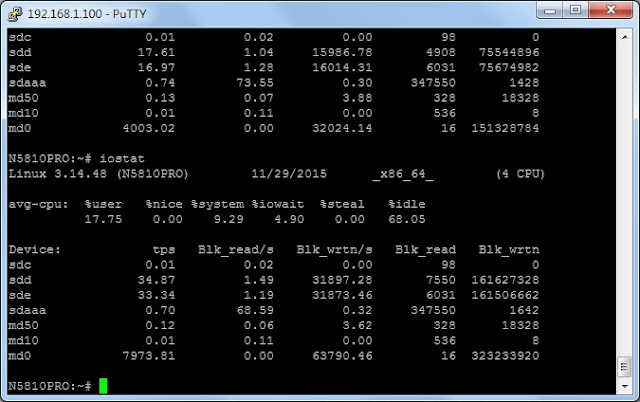
▲ 在RAID組態過程中,sdd與sde也就是第四個與第五個bay的seagate硬碟,其每秒鐘寫入的 block數高達3萬個以上,最多還看到6~7萬,表示RAID組態過程,有劇烈的磁碟I/O。
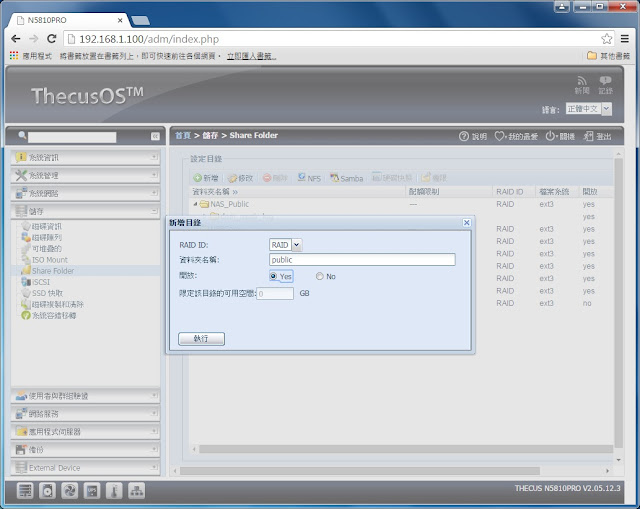
▲ 建立好RAID後,第一件事是就是建立共享資料夾。
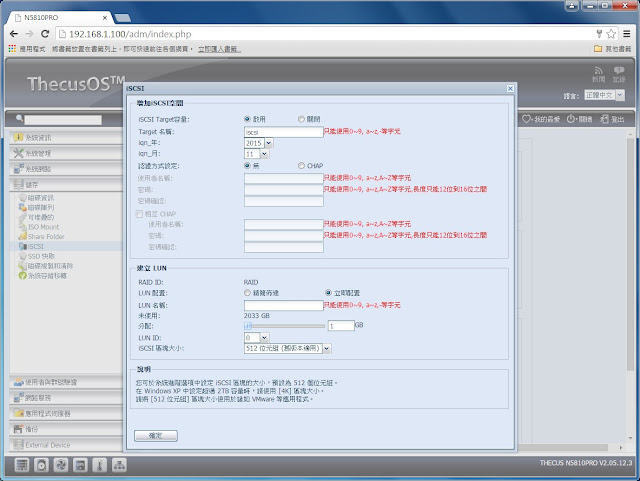
▲ Thecus N5810 PRO也支援設定iSCSI空間。
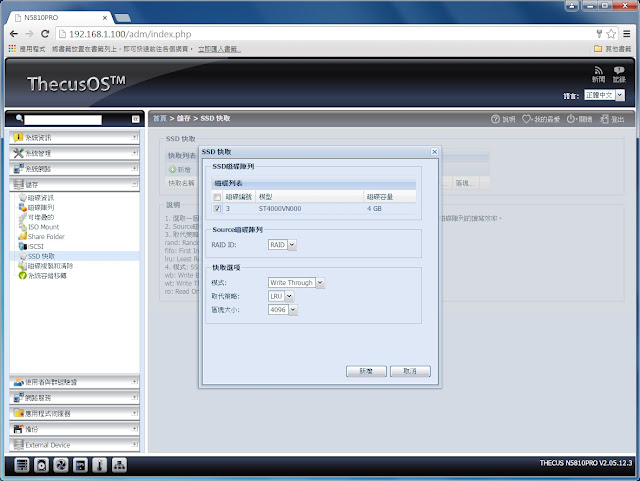
▲ Thecus N5810 PRO支援使用速度較快的SSD作為磁碟快取使用。以下引用並修改自Thecus NAS內的說明訊息:
選取一個或多個未使用的磁碟和一個來源磁碟陣列來組成一個SSD快取。它將會加強來源磁碟陣列的讀寫效率。
來源磁碟陣列的容量必須大於這些未使用的磁碟的總容量。
取代策略: 當SSD磁碟陣列的空間用完時,資料的取代策略。
rand: 隨機選擇資料來取代。
fifo: First In First Out,先儲存的資料先被取代。
lru: Least Recently Used,最近最少被使用的資料先被取代。
wb: Write Back,先寫入資料到SSD磁碟陣列再自動寫入到來源磁碟陣列。
wt: Write Through,同時寫入資料到SSD磁碟陣列和來源磁碟陣列。
ro: Read Only,只能寫入資料到來源磁碟陣列。
[軟體設定功能]
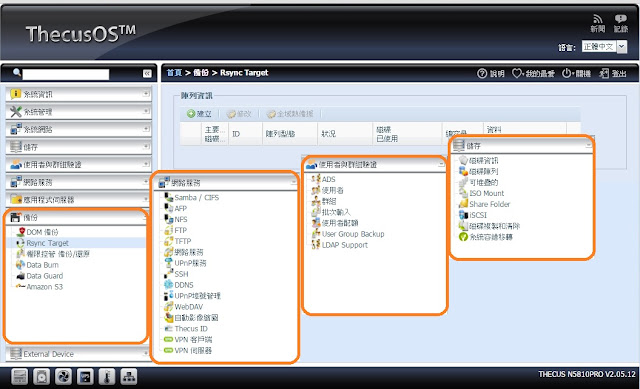
▲ 基於Linux設計的Thecus N5810Pro,到處可以看到Linux的影子,包含在網路服務、備份等功能,而且N5810Pro具有8GB記憶體,使得這些功能擁有極高的可用性,而不是拖垮效能的擴充功能。
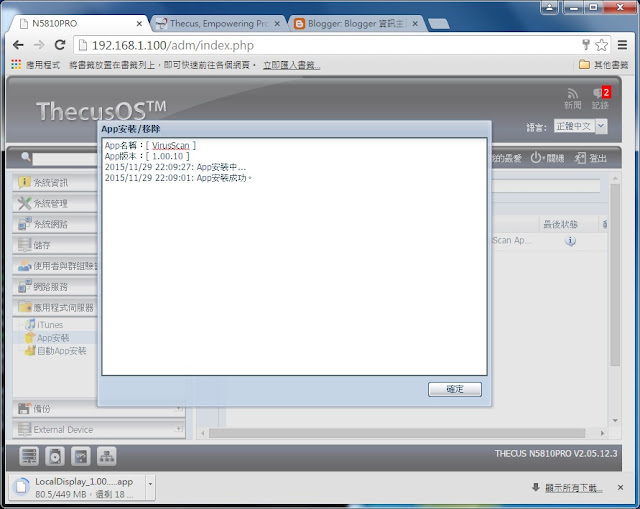
▲ 提供免費的McAFee防毒軟體,是Thecus N5810 Pro的一大特色,McAFee須經由上傳APP套件的方式來安裝。
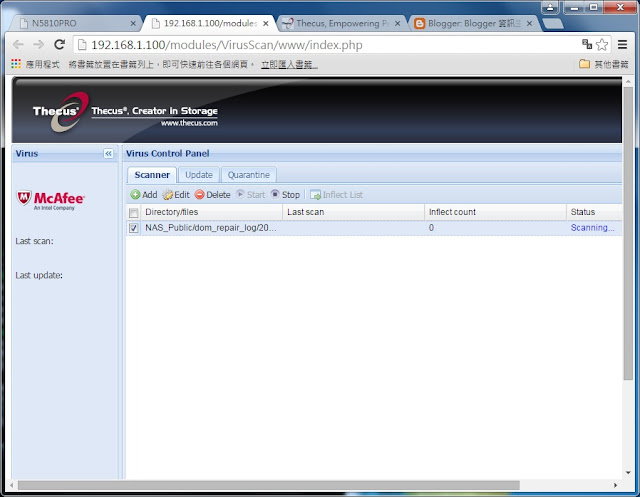
▲ 而APP套件其實就是官網所說的Module,並出現一個VirusScan的目錄,裡面就是McAfee的防毒軟體。

▲ Thecus N5810 Pro支援系統容錯移轉,主備裝置透過心跳線偵測彼此故障與否,若發生故障在移轉區間內進行轉移。
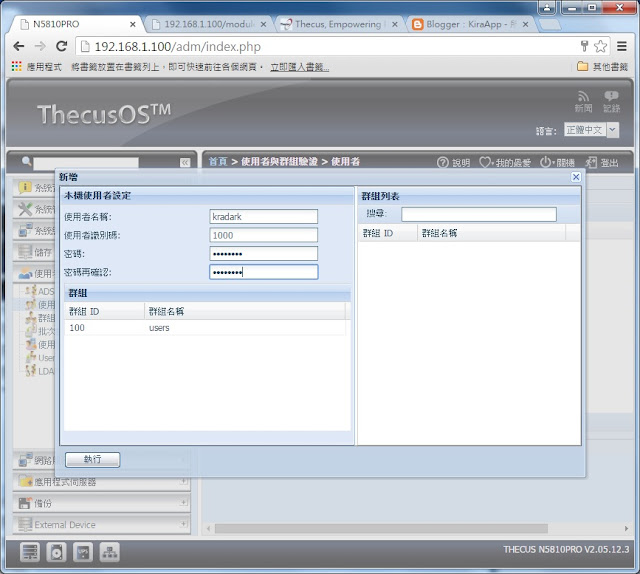
▲ 經由Thecus OS的介面可以輕鬆建立系統使用者帳號。

▲ 經SSH登入Shell檢查/etc/passwd,帳號建立無誤。
[img=640,418]https://4.bp.blogspot.com/-xVJhycF3sPQ/VlsefOKefGI/AAAAAAAA4h8/4IlY-eTox-Q/s640/r51.jpg[/img]
▲ 成功測試FTP服務。

▲ 由Thecus OS開啟Samba服務。
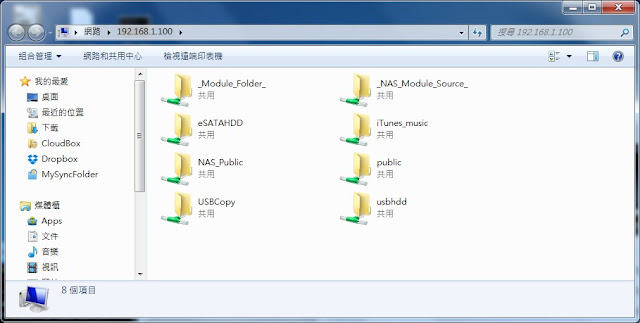
▲ 成功測試Samba服務。
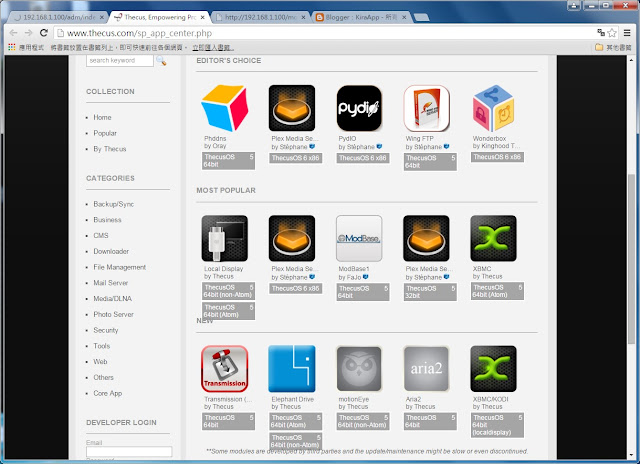
▲ 在Thecus官網還有無數有趣的APP等待各位玩家挖掘。
[效能監視]
[T-OnTheGo 色卡司行動APP]
[img=640,374]https://2.bp.blogspot.com/-zFn1wi2SlZw/VlskzFEQqVI/AAAAAAAA4j4/VBLUcnjYwSQ/s640/r71.jpg[/img]▲ 使用Zenfone 2(勸BUY連結)安裝T-OnTheGo數位行囊,T-OnTheGo 色卡司行動APP整合了行動裝置的資料上下傳、NAS照片瀏覽、音樂撥放、影片撥放這些功能,讓你不要再下載多種APP,在單一APP中完成常用的功能。除了Android系統,T-OnTheGo 也支援iOS系統。
[Thecus N5810Pro與W4000的比較]
Thecus N5810Pro有5個Bay,可以外接5顆SATA硬碟,設定成RAID-5時,只會損失一顆磁碟的空間。Thecus W4000有4個Bay,空間略小一點,但能可設定成RAID-5。
Thecus W4000除了跟N5810Pro同樣有HDMI輸出介面之外,本身有D-SUB介面,儼然是一部準系統的態勢。
Thecus N5810Pro的網路孔有五個較多,但是Thecus W4000有一個PCI-Express介面可供擴充10GB的網卡。
Thecus N5810Pro採用輕量化的Linux系統,擴充軟體可由官網下載Module更新,具Linux管理基礎的玩家,可以自行安裝設定Linux應用程式。Thecus W4000採用Windows Server作業系統,可以運行Wintel架構的絕大部分應用程式。
當然Thecus W4000的UPS需要外接,而Thecus N5810Pro則內建mini-UPS。
使用便利、內建Windows作業系統的色卡司Thecus W4000 WSS網路儲存伺服器http://www.xfastest.com/forum.php?mod=viewthread&tid=148675
[使用感受與心得]
Thecus N5810PRO具備強大的核心組件,搭載了Intel Celeron J1900 4核心處理器,本機直上8GB DDR3記憶體,不俗的運算處理能力讓Linux上的網路服務變的真實可用,不只是拖垮效能的裝飾品。
Thecus N5810PRO擁有5個GbE網路埠,據官方資料整體傳輸可達500MB/Sec,N5810PRO提供了七種網路聚合的模式,儲存容量最大可擴展到5*8TB=40TB。
5個GbE網路埠亦可以最高程度的利用Thecus N5810PRO強大的核心組件,比如安裝Linux套件成為防火牆、入侵偵測系統、甚是高階的網路協定偵測儀、視訊品質監控儀等等。
Thecus N5810PRO內建的Mini-UPS不斷電系統,可提供約10分鐘的供電,在失去電力的情況之下,也有足夠的時間將資料存檔後關機,避免檔案毀損。
清爽的ThecusOS 5的介面,十分容易上手,不過能須了解相關網路服務概念,就能得心應手,且備份功能完整,並可下載模組擴充功能。
在資訊安全問題逐一浮現在各角落的同時,Thecus N5810PRO提供了VPN伺服器以及McAfee防毒軟體,讓資料傳輸安全,更添一分保護作用。
在行動裝置上,更可使用APP,利用T-OnTheGo隨時隨地存取Thecus N5810PRO中的資料。
Thecus N5810PRO直接由HDMI輸出,搖身一變為家庭多媒體娛樂中心。

是4TB喔
▲ 我們以手頭上三個Seagate 4TB硬碟為例子,以最高安全等級做考量,設定兩顆硬碟作為RAID 1,並搭配第三顆硬碟作為備援硬碟,當其中一顆硬碟掛點時,備援硬碟可以立即補上。
iSCSI
▲ Thecus N5810 PRO也支援設定iSCSI空間。
這台HDMI可以當啥功能? 監看網路攝影機外,可以當媒體播放器嗎?
耗電如何? 為啥2000mAh電池只能撐10分鐘?
回calvinkuo大大的話:
透過HDMI在安裝Local DISPLAY Module可以當撥放器。
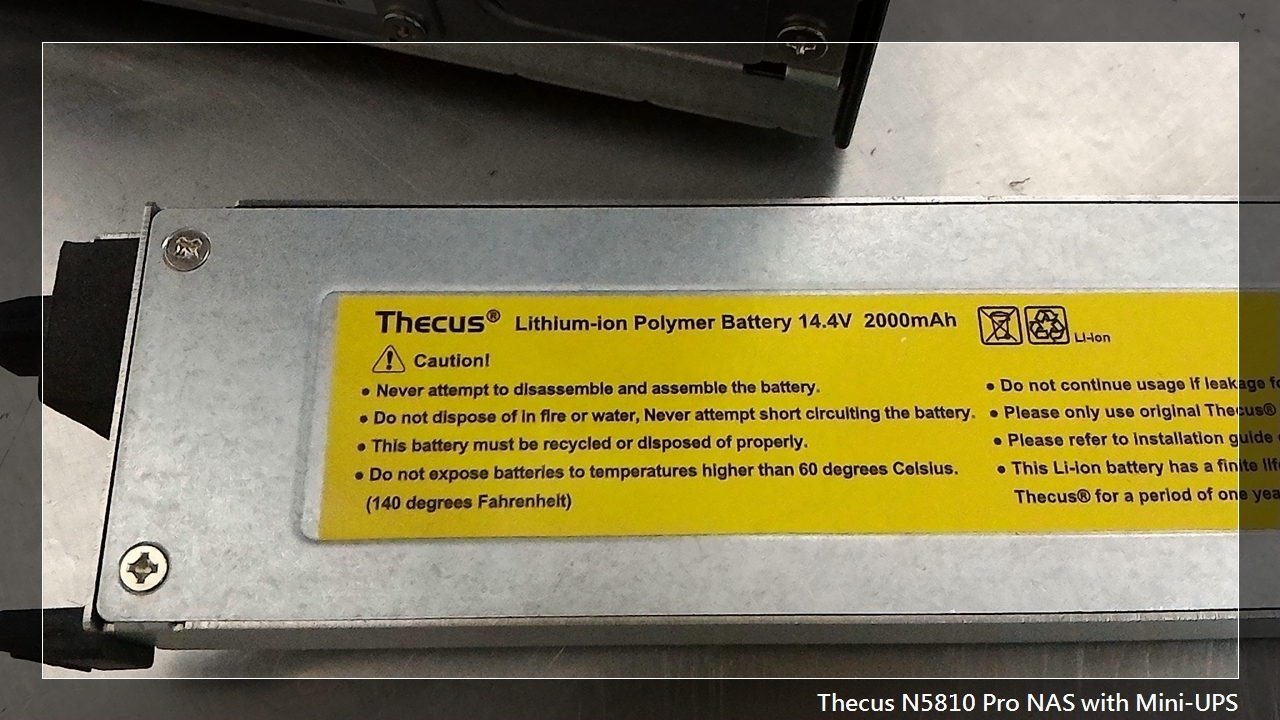
電池規格
14.4V*2000mAh=14.4V*2A*1h=28.8W*1hr = 28.8W*60min
CPU選不到J1900以J1850代替,在假設用滿USB,Mini-ITX主機板
以上為概估,再加上3顆SATA差額36W
共100+36=136W
考慮放電效率80%
28.8*60*0.8/136 約等於10分鐘
我不是學電的,
以上我亂掰的!有錯請指正!
機器已經歸還,無法用電表量測,這裡很慎重地用軟體估算:100W
但要再加上3顆7200RPM的SATA碟為136W
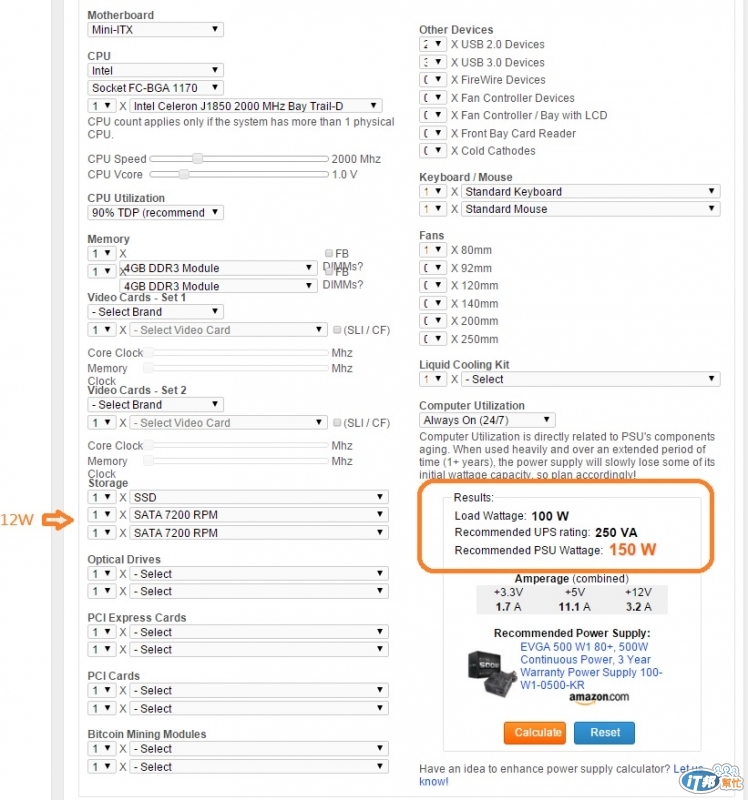
卡大好,
【開箱】2300元搞定文書4K影音機核心,內建Intel四核處理器J1900的華擎Q1900M主機板
測試環境
CPU:主機板內建Intel Bay Trail-D J1900四核處理器
RAM:Kingston HyperX Fury DDR3 1866 4G*2 CL10-11-10-30(1.5V)
VGA:CPU內建顯示
HD:WD藍標1TB HDD
作業系統:WIN7 64位元版本

上面這樣配置,全速進行測試也才20W,多加上2HD應該不超過40W...
所以才會覺得怎麼才10分鐘...
感謝calvinkuo大大提供資料,
看來官網寫十分鐘,應該離實際使用有差距。
http://tc.thecus.com/media_news_page.php?NEWS_ID=16084
機子不再身邊了,不然應該來拔看看就知道幾分鐘。